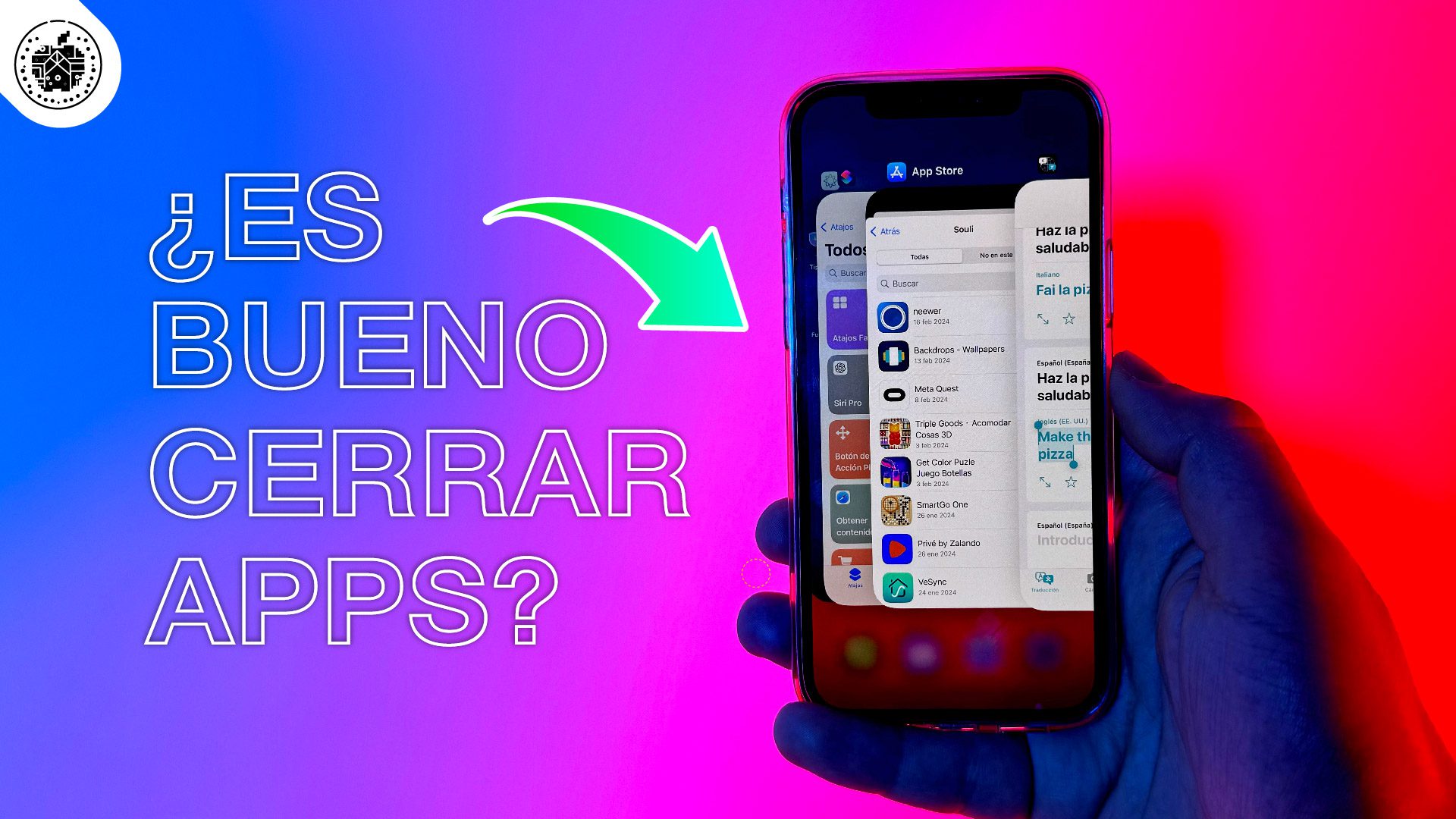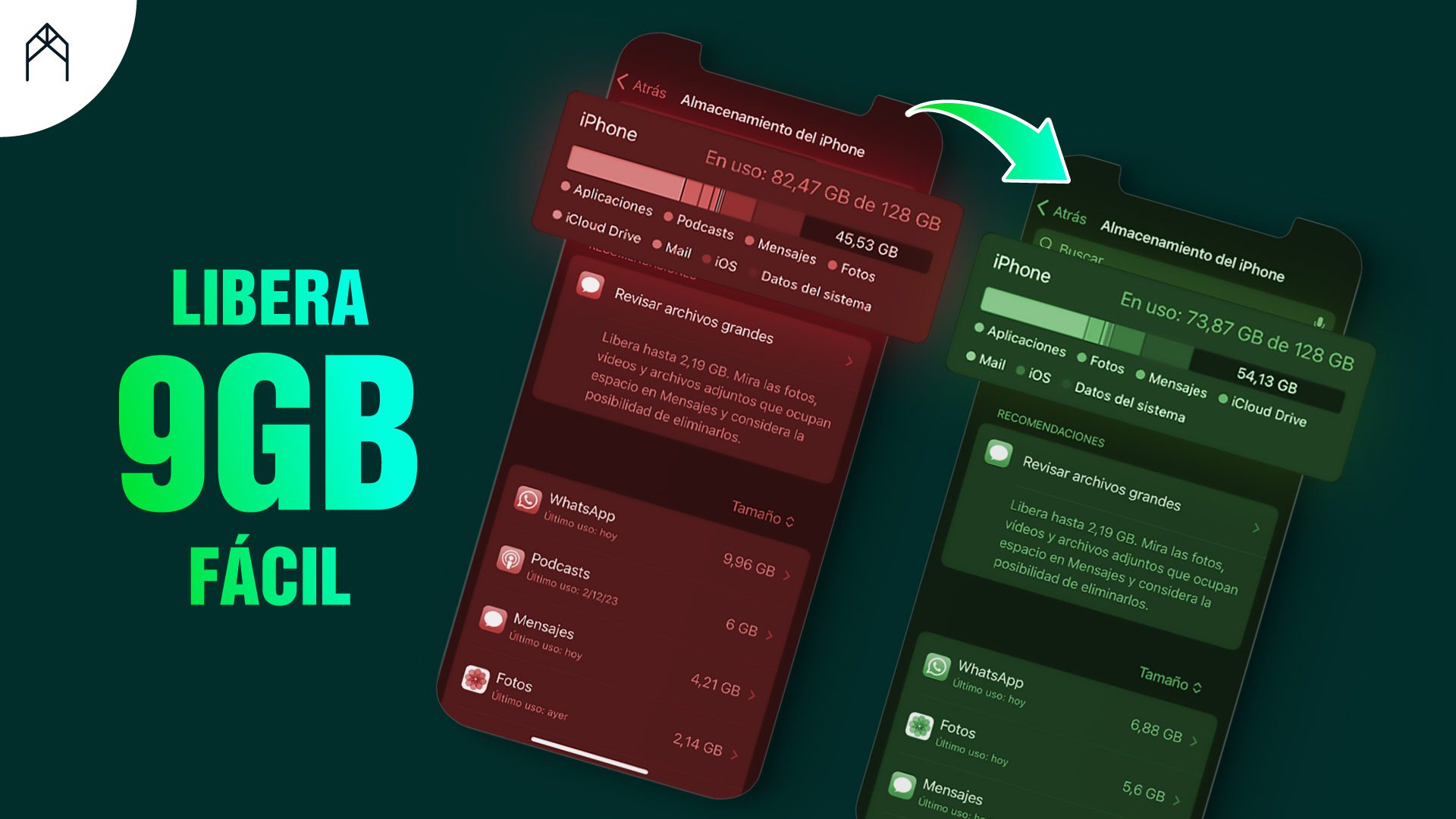Todos los aparatos electrónicos pueden tener problemas y tu Mac no es la excepción. Siendo un ordenador, uno de los problemas más frecuentes que puede ocurrirle es que se quede bloqueado o congelado mientras lo estás usando. Esto puede llegar a ser muy frustrante y desesperante; pero, por suerte, hay formas en que puede solucionarse. Y en este artículo te contaremos qué hacer si Mac se queda bloqueado o congelado mientras se usa.
Qué hacer si Mac se queda bloqueado o congelado mientras se usa
Es probable que la razón por la cual tu Mac se ha quedado bloqueado o congelado es por una aplicación en particular. En estos casos en los que una aplicación no responde, lo mejor que puedes hacer es forzarla a cerrarse, de manera que tu ordenador pueda volver a la normalidad.
Para forzar las aplicaciones a cerrarse, lo que debes hacer es la siguiente combinación de teclas: «Opción» + «comando» + «Escape». Te aparecerá entonces una ventana, en la cual tendrás que buscar la aplicación que no está respondiendo y luego hacer click en el botón que te aparecerá en pantalla, el cual dice «Forzar cierre».
Esto, en principio, debería cerrar la aplicación que está causando el bloqueo o congelamiento.
Si te encuentras en una situación en que la aplicación ha hecho que tu Mac no responda, entonces deberás hacer la siguiente combinación de teclas: «Control» + «Opción» + «Comando» + «Botón de inicio». Haciendo esto, reiniciarás tu Mac.
Si te sucede esto muy a menudo, puede que se trate de alguna aplicación que hayas instalado recientemente, la cual genera estas reacciones en tu ordenador.
Reinicia tu ordenador
Puede darse el caso también de que el congelamiento o bloqueo sea, en realidad, producido por algunos de los subprocesos que se efectúan en segundo plano, el cual se pudo haber quedado bloqueado.
En estos casos, y si ha fallado el forzar el cierre de una aplicación, puedes reiniciar tu ordenador a la antigua. Para esto, deberás forzar el apagado, apagándolo de la forma tradicional. Luego desconéctalo de la corriente y déjalo así unos minutos. Después, intenta volver a encenderlo. De esta forma, es probable que tu problema se haya solucionado.
De no ser así habrá que tomar medidas más drásticas.
Otras opciones si tu Mac se ha quedado bloqueado o congelado
Otra opción qué hacer si el Mac se ha quedado bloqueado o congelado mientras se usa es reiniciar el NVRAM. Esto especialmente en los casos donde la Mac se bloquea, aunque esté recién iniciada, sin haber ejecutado aplicación alguna.
La NVRAM o Memoria de Acceso Aleatorio no Volátil, es un espacio que guarda ciertos ajustes de nuestro ordenador, de manera que se pueda acceder rápidamente a ellos. Puede darse el caso de que esta falle por algún proceso que no se está ejecutando como debería hacerse, así que reiniciarla es lo mejor que puedes hacer.
Para reiniciar, debes apagar tu Mac.
Luego, cuando le vayas a encender, pulsa los botones «Comando» + «P» + «R», junto con la tecla de encendido.
Mantén todo pulsado durante unos 20 segundos, hasta que se reinicie.
Reestablecer MacOs
Como última medida desesperada, puedes borrar todo el sistema operativo y empezar de cero. Pero esto, debemos advertirte, acabará con todo lo que tengas guardado a no ser que tengas guardada una copia de seguridad. Por lo tanto, es una medida que debes tomar solo en casos desesperados.
Para hacerlo, aprieta las teclas «Comando» + «R» al iniciar tu ordenador. En la ventana que aparecerá, tendrás que eliminar todos los archivos de tu disco duro en el apartado que lo dice. Luego deberás reinstalar MacOs.
Servicio técnico
Si has probado todas estas opciones, y aun así tu ordenador sigue igual, entonces se trata de un problema que es mejor referir a servicio técnico. Muchas veces, es mejor contactar con Apple que intentar solventar el problema tu mismo, porque puedes empeorarlo.
¡Gracias por leer!
Esperamos que te haya gustado este artículo. Y si quieres aprender más sobre artículos Apple, no te olvides de visitar nuestro blog y nuestro canal de Youtube.